Πώς να Μετατρέψετε τη Χειρόγραφη Γραφή σε Κείμενο με το Samsung Notes

Αν ψάχνετε μια αναζωογονητική εναλλακτική λύση στο παραδοσιακό πληκτρολόγιο οθόνης, το Samsung Galaxy S23 Ultra παρέχει μια εξαιρετική λύση. Με το
Εάν χρειάζεστε μια αλλαγή από το συμβατικό πληκτρολόγιο οθόνης, το Samsung Note 10 προσφέρει μια φανταστική λύση. Μπορείτε να χρησιμοποιήσετε το αξιόλογο Samsung Galaxy S-pen για να γράψετε χειροκίνητα και να μετατρέψετε το χειρόγραφό σας σε κείμενο. Ακόμη περισσότερο, μπορείτε να μετατρέψετε γρήγορα το κείμενο σε έγγραφο του Microsoft Word ή να επικολλήσετε το κείμενο σε email.
Τα Samsung Notes του Samsung Galaxy Note 10 διαθέτουν επιλογή εξαγωγής MS Word, ενώ το Note 10+ είναι προφορτωμένο με το Office Mobile. Εκτός από την εξαγωγή σε .docx, θα έχετε και άλλες επιλογές εξαγωγής τύπου αρχείου για τα Samsung Notes σας. Αυτά περιλαμβάνουν τύπους αρχείων κειμένου, εικόνας και PDF.
Το κύριο χαρακτηριστικό που ξεχωρίζει αυτή τη σειρά Galaxy Note από την προηγούμενη σειρά S είναι το ευέλικτο στυλό S. Με την τελευταία σειρά, το S-pen ήταν σημαντικά περιορισμένο σε ό,τι μπορούσε να κάνει. Με αυτήν την επανάληψη, εκτός από τη δυνατότητα χειρογράφου σε κείμενο, μπορείτε να τραβήξετε φωτογραφίες από απόσταση και να τραβήξετε ευκρινείς εικόνες χρησιμοποιώντας δυνατότητες με δυνατότητα Bluetooth. Μπορείτε επίσης να αλλάξετε το στυλ γραφής σας.
Δεν αποτελεί έκπληξη το γεγονός ότι η τελευταία σειρά Samsung Galaxy έγινε γρήγορα η πιο σημαντική. Η δυνατότητα μετατροπής κειμένου σε χειρόγραφο είναι μόνο ένας λόγος. Σε συνδυασμό με τις πιο ενημερωμένες εφαρμογές επεξεργασίας κειμένου και Samsung Note, η μετατροπή του χειρογράφου σας έχει γίνει μια ομαλή και ευχάριστη εμπειρία.
Επομένως, είναι σημαντικό να μάθετε πώς να μετατρέπετε το χειρόγραφο σε κείμενο χρησιμοποιώντας αυτό το αξιοσημείωτο χαρακτηριστικό.
Το S Note είναι μια ενσωματωμένη εφαρμογή σε όλες σχεδόν τις κινητές συσκευές Samsung. Λαμβάνοντας υπόψη ότι αυτές οι συσκευές επιτρέπουν στους χρήστες να χρησιμοποιούν γραφίδες, μπορείτε να χρησιμοποιήσετε το νέο S Note για να κρατάτε σημειώσεις σε πραγματικό χρόνο χρησιμοποιώντας την οθόνη ως χαρτί.
Ωστόσο, η επιλογή για στιγμιαία γραφή σε κείμενο είναι απενεργοποιημένη από προεπιλογή στο S Note. Έτσι, κάθε φορά που ένας χρήστης γράφει τη γραφίδα στην οθόνη της συσκευής, καταχωρούνται μόνο οι χειρόγραφοι χαρακτήρες. Αυτό σημαίνει ότι η δυνατότητα πρέπει να ενεργοποιηθεί χειροκίνητα, ώστε οι χαρακτήρες να μπορούν να μετατραπούν σε κείμενο.
Πατήστε το εικονίδιο για το "Συρτάρι εφαρμογών" στο tablet ή το smartphone της Samsung.
Για να ξεκινήσετε αυτήν την εφαρμογή, κάντε κλικ στο εικονίδιο για το "S-Note".
Πατήστε στο εικονίδιο + στην επάνω δεξιά ενότητα της οθόνης που εμφανίζεται.
Μεταβείτε στο παράθυρο για "Επιλογή προτύπου".
Πατήστε στο επιθυμητό πρότυπο στη λίστα που εμφανίζεται.
Μεταβείτε στη γραμμή "Εργαλεία παραγωγικότητας" (στη γωνία επάνω αριστερά).
Πατήστε παρατεταμένα (παρατεταμένο πάτημα) το εικονίδιο για το "Formula Match" ή το f(x.).
Μεταβείτε στις "Εμφανιζόμενες επιλογές".
Κάντε κλικ στο εικονίδιο για «Χειρόγραφο σε κείμενο».
Τώρα μπορείτε να χρησιμοποιήσετε τη γραφίδα S Note για να γράψετε χειρόγραφους χαρακτήρες που μετατρέπονται άμεσα σε κείμενο.
Δεν χρειάζεται να ενεργοποιήσετε τη στιγμιαία μετατροπή χειρογράφου σε κείμενο για να μετατρέψετε το χειρόγραφό σας σε κείμενο. Υπάρχουν πολλές άλλες μέθοδοι που μπορείτε να χρησιμοποιήσετε χρησιμοποιώντας το Samsung Notes. Ας εξερευνήσουμε μερικά.
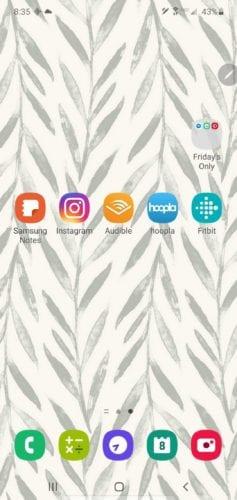
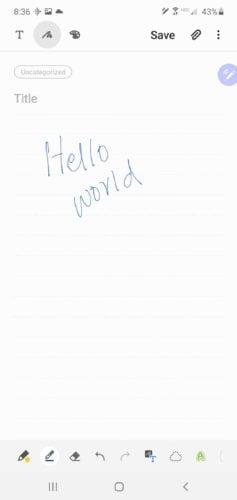
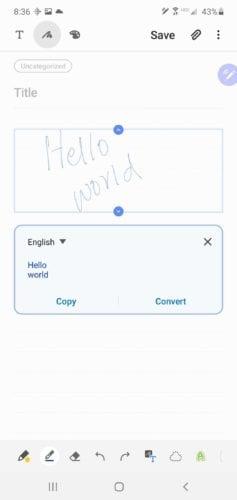
Η χειρόγραφη σημείωση θα μετατραπεί αμέσως σε κείμενο με ακρίβεια. Στη συνέχεια, μπορείτε να αντιγράψετε και να επικολλήσετε αυτό το κείμενο σε μήνυμα ή email.
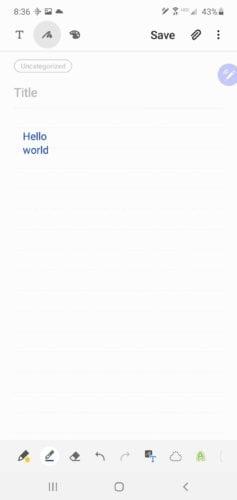
Το Samsung Galaxy Note 10+ έρχεται με απίστευτα εργαλεία για δημιουργικότητα και παραγωγικότητα. Εκατομμύρια ενθουσιώδεις χρήστες έχουν εκμεταλλευτεί τις φανταστικές δυνατότητες που προσφέρει το S-pen της Samsung για να κυνηγήσουν τα βαθιά πάθη τους και να πετύχουν διάφορους στόχους. Ναι, το Samsung Galaxy S-pen σάς επιτρέπει να ζήσετε τα όνειρά σας για γραφή.
Αν ψάχνετε μια αναζωογονητική εναλλακτική λύση στο παραδοσιακό πληκτρολόγιο οθόνης, το Samsung Galaxy S23 Ultra παρέχει μια εξαιρετική λύση. Με το
Σε αυτό το οδηγό, σας δείχνουμε πώς να αλλάξετε την προεπιλεγμένη ρύθμιση ζουμ στο Adobe Reader.
Σας δείχνουμε πώς να αλλάξετε το χρώμα επισήμανσης για κείμενο και πεδία κειμένου στο Adobe Reader με αυτόν τον βήμα προς βήμα οδηγό.
Ανακαλύψτε πώς να διορθώσετε τον κωδικό σφάλματος OneDrive 0x8004de88 ώστε να επαναφέρετε την αποθήκευση στο cloud.
Μάθετε πώς να λύσετε ένα κοινό πρόβλημα όπου η οθόνη αναβοσβήνει στον φυλλομετρητή ιστού Google Chrome.
Μέχρι στιγμής, δεν είναι δυνατή η απενεργοποίηση ανώνυμων ερωτήσεων στα Live Events του Microsoft Teams. Ακόμη και οι εγγεγραμμένοι χρήστες μπορούν να υποβάλουν ανώνυμες ερωτήσεις.
Εάν το LastPass αποτυγχάνει να συνδεθεί στους διακομιστές του, καθαρίστε την τοπική προσωρινή μνήμη, ενημερώστε το διαχειριστή κωδικών πρόσβασης και απενεργοποιήστε τις επεκτάσεις του προγράμματος περιήγησης σας.
Αναρωτιέστε πώς να ενσωματώσετε το ChatGPT στο Microsoft Word; Αυτός ο οδηγός σας δείχνει ακριβώς πώς να το κάνετε με το πρόσθετο ChatGPT for Word σε 3 εύκολα βήματα.
Χρειάζεστε να προγραμματίσετε επαναλαμβανόμενες συναντήσεις στο MS Teams με τα ίδια μέλη της ομάδας; Μάθετε πώς να ρυθμίσετε μια επαναλαμβανόμενη συνάντηση στο Teams.
Βρείτε εδώ τις λεπτομερείς οδηγίες για το πώς να αλλάξετε το User Agent String στον περιηγητή Apple Safari για MacOS.






